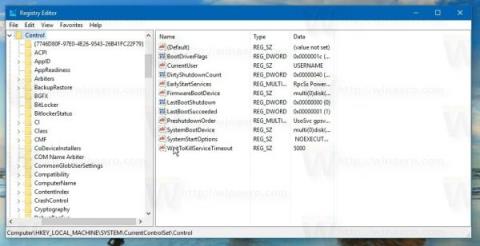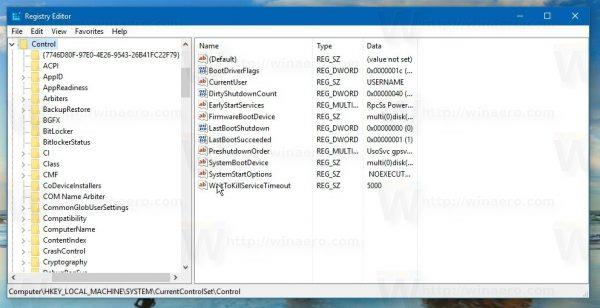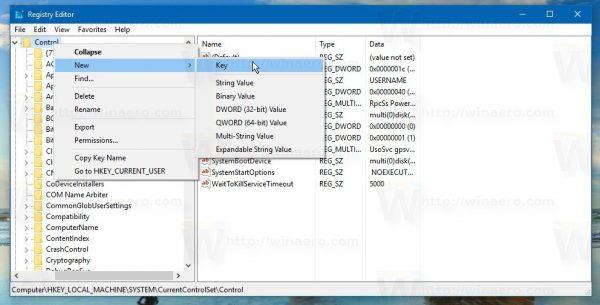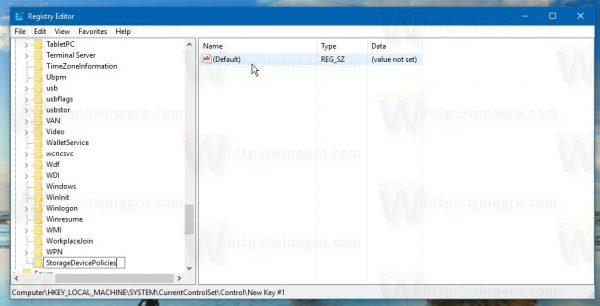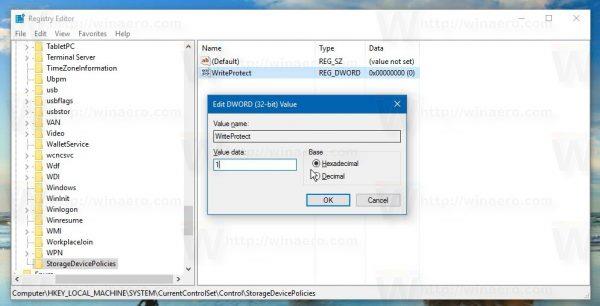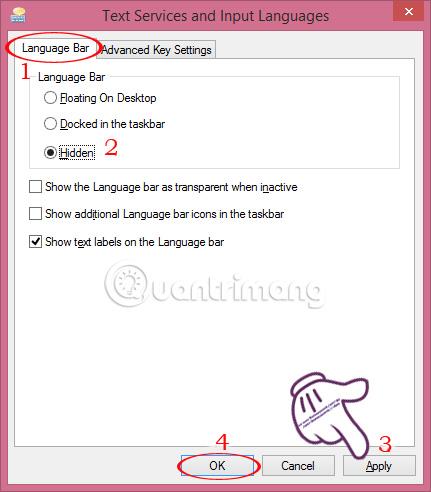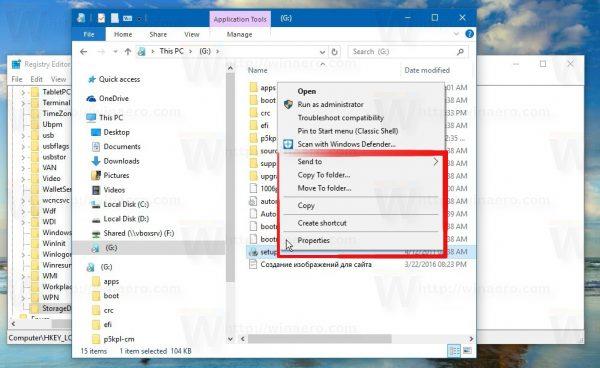Morda niste vedeli, vendar Windows 10 omogoča aktiviranje načina "Zaščita pred pisanjem" za zaščito pomnilniških naprav USB. Ko je ta način aktiviran, bodo dovoljenja za snemanje na prenosnih trdih diskih (pogoni USB itd.) omejena. To je izjemno uporabno, saj je dodatna varnostna možnost v vašem sistemu.
Omogočite način USB »Write Protection« v sistemu Windows 10:
Če želite omogočiti način USB »Write Protection« v sistemu Windows 10, sledite spodnjim korakom:
1. Odprite urejevalnik registra.
Če želite to narediti, pritisnite kombinacijo tipk Windows + R , da odprete ukazno okno Zaženi , nato tam vnesite regedit in pritisnite Enter .
Če se na zaslonu prikaže pogovorno okno UAC , za nadaljevanje kliknite Da .
2. V oknu urejevalnika registra se pomaknite do ključa:
HKEY_LOCAL_MACHINE\SYSTEM\CurrentControlSet\Control
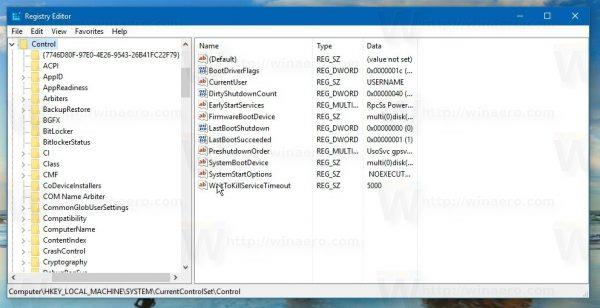
3. Tukaj ustvarite nov podrejeni ključ in ga poimenujete StorageDevicePolicies .
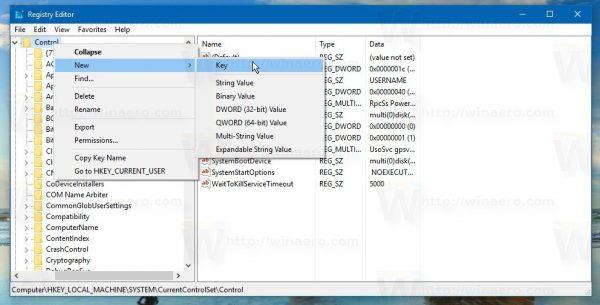
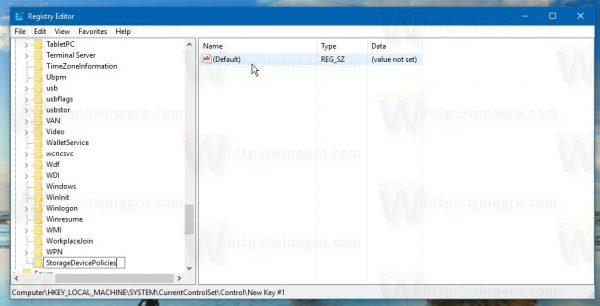
4. Pri ključu StorageDevicePolicies poglejte desno podokno, z desno miškino tipko kliknite poljuben prazen prostor, izberite Novo => vrednost DWORD (32-bitna) in poimenujte to vrednost DWORD WriteProtect .
Dvakrat kliknite na WriteProtecrt , da odprete novo okno, kjer nastavite vrednost v okvirju Value data na 1 .
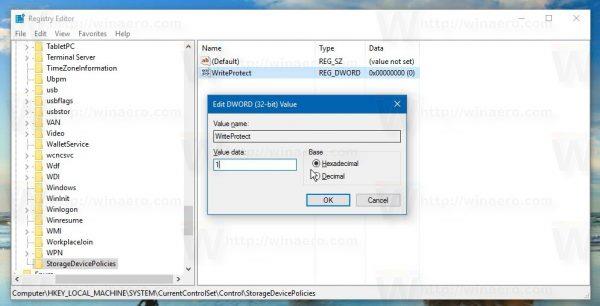
5. Priključite vse pogone USB, ki ste jih kdaj priključili na svoj računalnik.
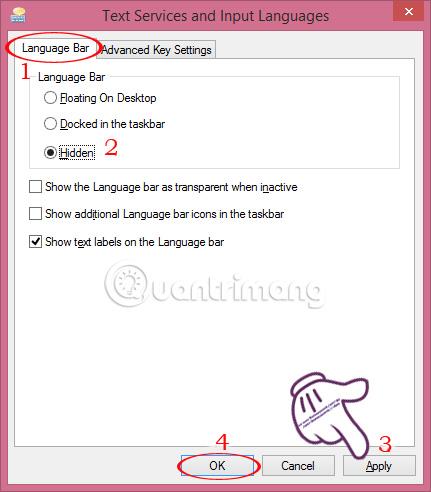
Po nastavitvi vrednosti WriteProtect na 1 in ponovni priključitvi pogona USB bodo omejitve uporabljene takoj. Vsi novi USB-ji, povezani z vašim računalnikom, bodo samo za branje. Ukazi, kot sta Novo in Izbriši, bodo prav tako izginili iz kontekstnega menija.
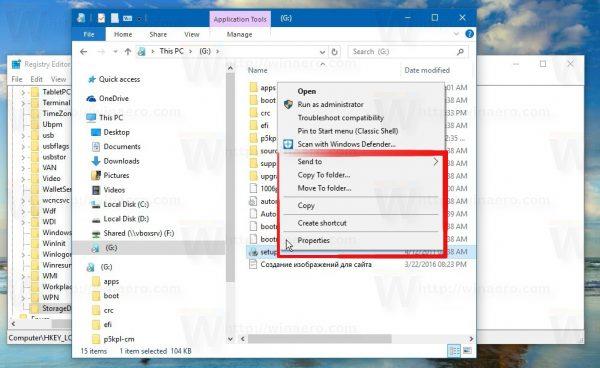

Če želite obnoviti prvotni način, morate samo izbrisati vrednost WriteProtect in končali ste.
Poleg tega si lahko ogledate podrobna navodila v spodnjem videu:
In da prihranite čas, lahko uporabite vnaprej urejen register.
Prenesite vnaprej urejen register v svoj računalnik in ga namestite tukaj.
Vso srečo!